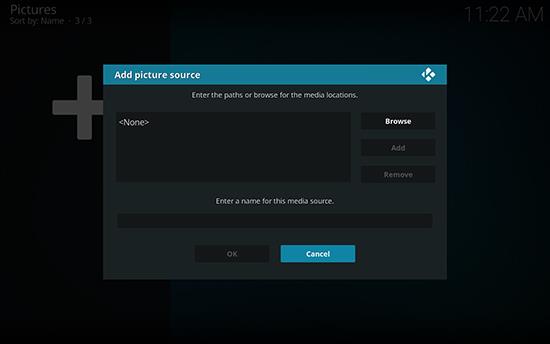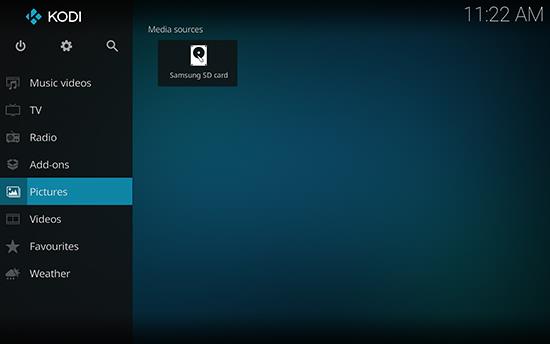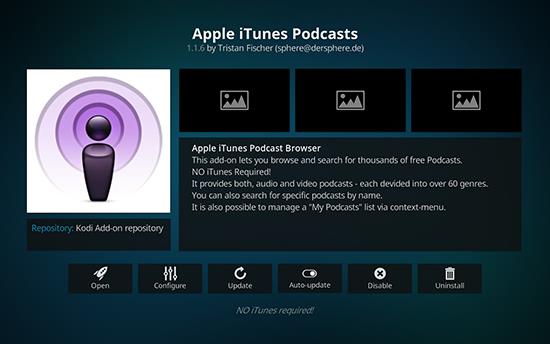Android en tant que plate-forme occupe une position unique par rapport à ses adversaires mobiles. Contrairement à iOS, Android peut être étiré et manipulé pour fonctionner plus comme un système d'exploitation de bureau que quelque chose de limité aux capacités de ses applications. Un outil comme Kodi peut permettre à un ancien téléphone ou tablette Android de passer d'une plate-forme inutile ou obsolète à quelque chose de beaucoup plus performant, surtout si vous disposez d'une grande bibliothèque multimédia pour accompagner votre matériel Android.

Kodi a rencontré une énorme controverse ces dernières années pour l'accessibilité et l'utilisation de Kodi pour accéder à du contenu piraté, une réalité malheureuse qui afflige toute application vidéo open source. Pas du genre à perdre une bataille en restant assis, Kodi s'est récemment attaqué à un certain nombre de pirates connus et de vendeurs de matériel de contrefaçon connu exécutant la plate-forme Kodi. Nous vous recommandons de rester à l'écart des applications Kodi piratées et de tout matériel qui promet du matériel piraté utilisant l'interface et le lecteur de Kodi.
Pour la plupart des gens, il est préférable de laisser Kodi être installé par des moyens officiels. Kodi est répertorié dans le Play Store, avec une application fréquemment mise à jour, ainsi qu'une version bêta et une version de test RC que vous pouvez télécharger gratuitement sur leur site Web, bien que nous testions Kodi via leur application Android officielle répertoriée sur le Play Store.
Kodi est l'un de nos diffuseurs de médias légaux préférés et constitue un excellent choix pour organiser les médias dans une mise en page simple et facile à utiliser qui, avec un peu de configuration, de pratique et oui de temps, peut être utilisée par quiconque le souhaite. pour apprendre le programme. Kodi a cependant une certaine courbe d'apprentissage pour les nouveaux utilisateurs, c'est pourquoi nous verrons comment configurer Kodi et comment utiliser au mieux le programme une fois que vous l'avez personnalisé à votre goût.
Installer Kodi
Comme n'importe quelle application, l'installation de Kodi sur votre tablette ou votre téléphone Android (Kodi n'est pas recommandé pour une utilisation avec des téléphones utilisant un écran inférieur à 5″) implique simplement de vous rendre sur le Play Store et d'appuyer sur le bouton "Installer". Si vous avez déjà utilisé Kodi à l'époque de XBMC, vous vous souviendrez que l'utilisation de l'application sur une tablette ou un téléphone nécessitait essentiellement un skin tiers pour rendre l'application utilisable et navigable sur les écrans tactiles, mais heureusement, l'équipe Kodi est venue un depuis longtemps.
Vous n'avez pas besoin d'installer d'autres applications à utiliser avec Kodi si vous recherchez simplement un lecteur multimédia, mais si vous êtes intéressé, il y a une autre application que vous devriez saisir : Kore est l'application à distance officielle pour Kodi, développée par l'équipe XBMC. Si vous prévoyez d'utiliser votre tablette ou un autre appareil Android connecté à un téléviseur ou à un autre appareil, prenez celui-ci pour votre téléphone. Il facilite le contrôle et la recherche de contenu sur Kodi, et vous pouvez même thématiser et modifier le fonctionnement de l'application de contrôle.

Tout ce que nous devons ajouter à Kodi se fait via l'application elle-même, alors allons-y et mettons-nous au travail !
Configurer Kodi
Lorsque vous ouvrez Kodi pour la première fois, vous constaterez que l'application ressemble à n'importe quel autre lecteur vidéo standard, similaire aux anciennes versions de Windows Media Center. Sur le côté gauche de votre écran, vous trouverez une barre de navigation contenant tout ce que vous pourriez souhaiter parcourir : films, émissions de télévision, musique, etc.
Sur le côté droit de ce menu, vous remarquerez un message annonçant que votre bibliothèque est "actuellement vide", ainsi que des instructions pour accéder à la section des fichiers ou supprimer l'élément de menu principal sélectionné.

Si vous utilisez Kodi pour lire du contenu local déjà sur votre appareil, sélectionnez "Entrer dans la section des fichiers" et parcourez vos fichiers jusqu'à ce que vous atteigniez le répertoire que vous souhaitez afficher dans le navigateur de fichiers de Kodi. À partir de là, vous pouvez ajouter du contenu local dans votre bibliothèque Kodi en appuyant sur le bouton "Ajouter (média)", puis en parcourant le système de fichiers de votre appareil. Une fois que vous avez fait cela, votre source multimédia apparaîtra sur l'écran principal de Kodi en tant que source multimédia accessible.
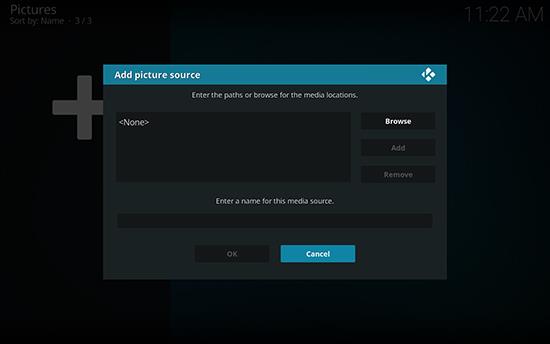
La lecture des médias locaux est assez simple sur Kodi, mais qu'en est-il des paramètres et des modules complémentaires qui ont rendu Kodi - et XBMC avant lui - si populaire ? Nous aborderons les addons dans un instant, mais pour l'instant, commençons par nous concentrer sur les paramètres et les options disponibles pour la personnalisation dans Kodi car il y a beaucoup à prendre ici.
Rendez-vous dans le menu des paramètres en appuyant sur l'icône d'engrenage en haut du menu de navigation à gauche de votre écran, et votre appareil se chargera dans la disposition étendue des paramètres de Kodi.

Chaque menu a ses propres fonctions, certaines d'entre elles devenant assez étendues et difficiles à suivre, donc le moyen le plus simple de décomposer le fonctionnement de Kodi est de séparer certaines des options les plus importantes et d'expliquer exactement ce qu'il fait :
- Lecteur : C'est ici que vous pouvez personnaliser le fonctionnement du lecteur intégré de Kodi. Cette option à elle seule est aussi détaillée que n'importe quel autre lecteur multimédia sur Android. Vous pouvez régler le fonctionnement de l'avance et du rembobinage rapides, le taux de rafraîchissement de votre écran, la langue audio par défaut pour les médias et le contenu locaux, la façon dont les photos sont affichées via Kodi et les options d'ajustement et d'accessibilité. Il existe une option pour la lecture de disque ici, mentionnant à la fois les DVD et les BluRay, mais à notre connaissance, Kodi sur Android ne peut pas lire les disques en raison des limitations d'Android. Si vous êtes intéressé, vous pouvez modifier le nombre de paramètres affichés en changeant l'affichage en Avancé ou Expert dans le coin inférieur gauche. Advanced a quelques fonctionnalités intéressantes sur la façon dont les vidéos sont traitées, en utilisant l'accélération matérielle ou logicielle, mais si vous n'êtes pas sûr de ce que cela signifie, il est préférable de le laisser seul.
- Médias : les médias vous permettent de modifier la façon dont vos médias locaux sont affichés et organisés via Kodi. Vous pouvez modifier vos options de miniatures, vos options de tri et indiquer à Kodi comment afficher les dossiers parents par rapport aux dossiers enfants.
- PVR et TV en direct : nous ne jouerons pas trop avec ces paramètres, mais c'est un paramètre suffisamment intéressant pour justifier une mention rapide. Kodi a la capacité de lire et d'enregistrer la télévision en direct en fonction de la configuration de votre appareil. En règle générale, la lecture de la télévision en direct nécessite du matériel supplémentaire qu'une tablette ou un téléphone de base ne pourra pas gérer, nous allons donc ignorer celui-ci pour le moment.
- Paramètres d'interface : Vous pouvez probablement deviner ce que fait celui-ci, mais c'est l'un des paramètres les plus importants que vous pouvez modifier dans Kodi. Chaque aspect de l'interface à l'intérieur de Kodi peut être modifié et personnalisé pour s'adapter à votre goût, et cela inclut l'ajout et la modification de la peau (par défaut, Kodi utilise sa nouvelle peau Estuaire), les couleurs et les polices. Vous pouvez également modifier l'apparence de votre économiseur d'écran dans Kodi et les paramètres de langue de votre peau.
- Gestionnaire de fichiers : Bien qu'il ne s'agisse peut-être pas d'un "paramètre" traditionnel, il convient de noter que Kodi dispose d'un gestionnaire de fichiers intégré si vous avez besoin de déplacer ou de modifier l'emplacement d'un fichier. Ce n'est rien de particulièrement robuste - nous recommandons Solid Explorer pour la plupart de vos besoins de gestion de fichiers - mais il est utile si vous êtes dans une impasse ou si vous ne voulez pas quitter l'application.
Dans l'ensemble, si vous cherchez simplement à lire des médias locaux, comment Kodi sort de la boîte, vous serez prêt à commencer à utiliser Kodi comme lecteur multimédia. Mais Kodi est connu pour ses modules complémentaires et ajouts tiers, et nous serions négligents de ne pas mentionner toutes les options et fonctionnalités que vous pouvez ajouter à l'aide de leur système de référentiel.
Donc pour l'instant, nous allons laisser les médias locaux derrière nous et nous diriger vers le streaming.
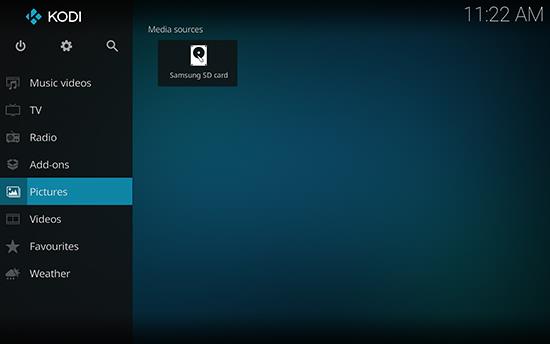
Utilisation des modules complémentaires Kodi
De retour au menu principal de Kodi, vous avez peut-être remarqué une grande section que nous n'avons pas encore mentionnée cachée dans le panneau de navigation : les modules complémentaires. Le pain et le beurre de Kodi - ce pour quoi l'ensemble du service est connu - est leur utilisation intensive d'add-ons et de services qui font un bon lecteur multimédia et en font le roi du streaming. Seuls les modules complémentaires de Kodi ont leur propre menu, avec la possibilité d'ajouter des extensions pour la lecture de vidéos, de musique et d'images.
Malheureusement, les modules complémentaires peuvent également être assez complexes et déroutants si vous n'avez jamais utilisé Kodi auparavant. La profondeur de Kodi rend difficile l'apprentissage du service pour les nouveaux arrivants, et c'est là que nous intervenons. Nous nous concentrerons sur les modules complémentaires vidéo pour Kodi, et nous commencerons par plonger dans le navigateur complémentaire pour Kodi.

Navigateur complémentaire
Au moment de la rédaction, il existe des centaines de modules complémentaires approuvés dans le navigateur de modules complémentaires Kodi pour la vidéo uniquement, chacun sur des numéros de version différents et provenant de différents développeurs. Certains d'entre eux proviennent d'autres pays, ne sont pas écrits en anglais, et vous pouvez les masquer en utilisant le menu des options dans le coin inférieur gauche. Même avec des modules complémentaires non anglais masqués, 231 plug-ins pris en charge par la vidéo sont disponibles au téléchargement, et il peut être un peu difficile de les parcourir tous lorsque vous recherchez une application spécifique. Nous donnerons ci-dessous quelques recommandations sur nos add-ons préférés, mais d'abord, voici comment parcourir les add-ons plus efficacement.
Taper sur les options dans le coin inférieur gauche vous apporte des bascules utiles qui peuvent rendre votre expérience bien meilleure. Par défaut, les modules complémentaires incompatibles sont masqués automatiquement, et nous avons déjà mentionné la possibilité de masquer les applications étrangères ci-dessus. Vous pouvez changer l'ordre entre croissant et décroissant (ce dernier étant activé par défaut), et vous pouvez également vérifier les mises à jour pendant que vous êtes ici.
Il existe une option de recherche utile si vous connaissez le nom du module complémentaire que vous recherchez, et en appuyant sur le menu des paramètres, vous accédez à un menu qui vous permet de modifier le fonctionnement des modules complémentaires dans Kodi. Vous pouvez modifier la façon dont les mises à jour s'installent, afficher les notifications et, c'est le plus important, vous pouvez activer et désactiver les services inconnus. Vous devriez le faire maintenant; nous verrons pourquoi sous peu.
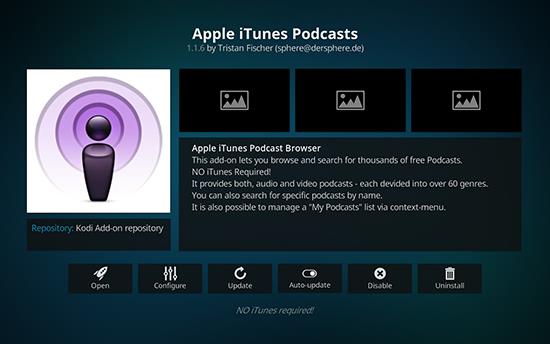
Alors, que faut-il installer ? Il y a tellement de choix à faire ici, et cela peut être un peu écrasant si vous êtes nouveau sur le service. Ne vous inquiétez pas trop, nous avons rassemblé ici certains des meilleurs modules complémentaires disponibles via le navigateur. Et si vous ne les trouvez pas dans la liste des modules complémentaires, n'oubliez pas d'utiliser la fonction de recherche détaillée ci-dessus.
- Plex : L'application de serveur multimédia populaire est devenue une sorte de concurrent de Kodi, mais elle a commencé comme un module complémentaire pour XBMC et vous pouvez toujours la télécharger à ce jour. Si vous êtes vraiment intéressé par la configuration d'un serveur multimédia comme Plex, vous feriez probablement mieux d'utiliser l'application dédiée officielle de Plex, mais il peut être utile de la conserver à l'intérieur de Kodi si vous vous engagez sur une seule plate-forme.
- Apple iTunes Podcasts : Si vous êtes un fan de podcasts, vous voudrez saisir l'application de podcasts iTunes. Il est incroyablement facile de regarder ou d'écouter des podcasts audio et vidéo via Apple, et l'application reste à jour avec les dernières versions. Ce n'est pas aussi complet qu'une application de podcast dédiée, mais il est incroyablement facile de jouer ou de regarder vos émissions préférées.
- Vimeo : le plug-in de Vimeo vous permet de diffuser et de regarder toutes les vidéos présentées et stockées sur le site Web de Vimeo. Si vous n'avez jamais utilisé Vimeo auparavant ou si vous n'êtes pas un utilisateur régulier, Vimeo est une alternative YouTube, mettant l'accent sur l'hébergement et présentant des courts métrages semi-professionnels et des clips de vrais cinéastes, au lieu de vidéos de chats aléatoires. Il n'y a pas de lecteur YouTube standard dans la boutique complémentaire de Kodi, mais vous pouvez trouver beaucoup de contenu utilisateur de qualité sur Vimeo. DailyMotion a également un add-on.
Il s'agit d'une poignée d'applications sélectionnées qui, en général, sont parmi les meilleures disponibles sur la plate-forme pour que quiconque puisse les utiliser. Vous aurez envie de passer du temps à fouiller dans le magasin pour voir s'il y a autre chose que vous voulez personnellement ou, bien sûr, vous pouvez ajouter des modules complémentaires non officiels via la fonction de référentiel.

Utilisation de modules complémentaires tiers à partir d'Internet
Commencez par revenir à l'écran principal des modules complémentaires et sélectionnez l'icône de boîte ouverte en haut du panneau de navigation. Cela vous mènera à un menu pour ajouter des plugins à Kodi que nous n'avons pas vu auparavant, avec plusieurs options différentes pour ajouter votre propre contenu : installer à partir du référentiel, installer à partir d'un fichier zip et le retour de la fonction de recherche. Vous pouvez également afficher vos modules complémentaires ici, et vous pouvez afficher les mises à jour récemment mises à jour et en attente pour vos modules complémentaires installés.
Il existe une tonne de référentiels tiers d'applications Kodi disponibles en ligne, dont beaucoup proposent du contenu illégal et torrent. Il est assez facile de trouver ce contenu avec une recherche rapide sur Google, nous ne ferons donc pas de lien vers ce contenu ici. Si vous souhaitez utiliser du contenu piraté, vous devrez le trouver ailleurs. De nombreux services de streaming illégaux ont été fermés ces derniers temps, en raison de la pression légale accrue de Kodi lui-même et de fournisseurs de contenu comme Dish et DirecTV. Si vous décidez d'utiliser ces applications de piratage, soyez prudent : votre FAI pourrait suivre les applications que vous utilisez.

Cela dit, il existe également une tonne de modules complémentaires tiers légaux que vous pouvez obtenir sur Internet, et nous sommes plus qu'heureux d'en lier certains. Ce sont quelques-uns des meilleurs disponibles en ligne, et les ajouter est facile - il vous suffit d'utiliser la liste SuperRepo. Rendez-vous dans vos paramètres système, appuyez sur l'application Gestionnaire de fichiers dont nous avons parlé précédemment et appuyez sur "Ajouter une source" dans le panneau de navigation latéral. Appuyez sur l'option "Aucun" sur votre liste de référentiels déjà ajoutés (si vous êtes nouveau dans l'application, vous n'en aurez pas).
Utilisez le clavier Kodi pour taper exactement ce lien : « http://srp.nu ». Cliquez ensuite sur "OK" et "Terminé". Et c'est tout! Vous aurez accès à la liste des applications SuperRepo. Nous n'énumérerons pas tout là-bas, mais voici quelques-uns des éléments que vous pouvez saisir maintenant :
- Twitch.TV : C'est vrai, il existe un module complémentaire de streaming non officiel pour l'un des plus grands noms du streaming en direct aujourd'hui. Si vous êtes un grand fan de jeux, que vous regardez les gens jouer à des jeux ou tout autre contenu non lié au jeu également fourni sur Twitch, vous voudrez saisir le module complémentaire Kodi pour Twitch.
- YouTube : vous savez ce qu'est YouTube. Je sais ce qu'est YouTube. Aucune plateforme de streaming n'est complète sans YouTube.
- Dbmc : Il s'agit d'un client Dropbox pour Kodi qui facilite la visualisation des photos et des vidéos téléchargées sur votre compte DropBox.
- USTV Now : Uniquement pour les utilisateurs américains, USTV vous offre des chaînes qui seraient accessibles via une antenne OTA, en la gardant carrément dans le domaine de la possibilité "légale". Vérifiez certainement celui-ci.
- SoundCloud : Enfin, comme de nombreux internautes, vous utilisez probablement SoundCloud pour écouter en ligne vos musiques de vos artistes et musiciens indépendants préférés. C'est un excellent moyen d'obtenir le même contenu directement dans Kodi lui-même.

***
Kodi n'est pas une application parfaite, mais c'est un excellent moyen de regrouper tout votre contenu dans une seule application principale pour afficher votre contenu. Il est personnalisable à l'infini, il existe une énorme bibliothèque d'add-ons officiels et tiers, et la plate-forme s'adapte bien d'un écran tactile jusqu'à un téléviseur 70″, donc quelle que soit la taille d'affichage que vous utilisez, Kodi regardez bien. Il y a un peu de courbe d'apprentissage pour la plupart des utilisateurs, mais c'est pourquoi des guides comme celui-ci existent - pour vous expliquer toutes les subtilités et les paramètres cachés d'une application.
Alors, pourquoi êtes-vous le plus excité d'utiliser Kodi ? Allez-vous télécharger tous vos films locaux sur le cloud ou l'utiliser comme streamer YouTube sur grand écran ? Écrivez-nous dans les commentaires ci-dessous et faites-le nous savoir!